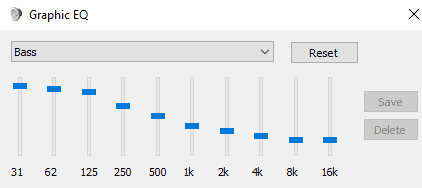Kvalita zvuku z vášho počítača je dôležitá, chcete, aby vaša hudba znela správne a aby hlasy ľudí zneli prirodzene. Presný zvuk, ktorý počujete, bude závisieť od množstva vecí, ako je zvuk, ktorý počúvate, slúchadlá alebo reproduktory, cez ktoré počúvate, a úrovne mixu zvuku.
Ak zistíte, že vaše reproduktory alebo slúchadlá nemajú v predvolenom nastavení dobré vyváženie zvuku, možno budete chcieť použiť ekvalizér na úpravu hlasitosti konkrétnych výšok. Napríklad, ak vaše reproduktory neprodukujú veľa basov, možno budete chcieť konkrétne zosilniť basy. Prípadne, ak sa vám nedarí vybrať hlasy vo zvuku, možno by ste sa mali pozrieť na zosilnenie frekvencií spojených s ľudskou rečou.
Na zvýraznenie basov reproduktorov môžete použiť vstavaný ekvalizér systému Windows. Ak to chcete urobiť, kliknite pravým tlačidlom myši na ikonu hlasitosti na systémovej lište v pravom dolnom rohu štartovacej lišty a vyberte „Zvuky“.
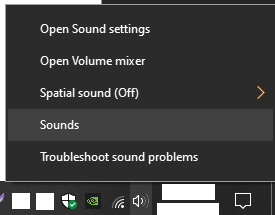
V nastaveniach zvuku prejdite na kartu „Prehrávanie“, potom kliknite pravým tlačidlom myši na výstupné zariadenie, ktoré chcete nakonfigurovať, a vyberte „Vlastnosti“.
Tip: Ekvalizér môžete naraz nakonfigurovať len pre jedno výstupné zariadenie, takže sa uistite, že je to jedno ktoré práve používate a že ho manuálne použijete na svoje ďalšie zariadenia, ak ho tam chcete tiež.
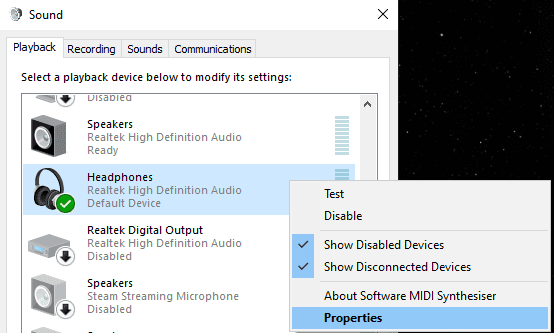
V okne Vlastnosti prepnite na kartu „Vylepšenia“, potom začiarknite políčko vedľa položky „Ekvalizér“ a potom kliknite na ikonu s tromi bodkami v pravom dolnom rohu.
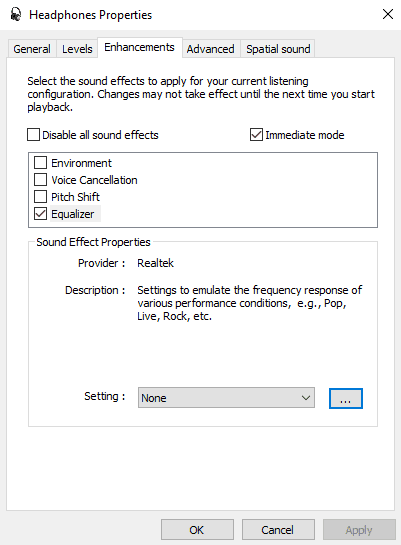
Pomocou grafického ekvalizéra, skratky pre Ekvalizér, môžete manuálne nastaviť úrovne hlasitosti pre konkrétne frekvencie. Všetky čísla sú v Hz, vyslovované „Hertz“, pričom nižšie čísla predstavujú hlbší zvuk.
Tip: Zvuk sa bude meniť v reálnom čase, keď upravíte posúvače, takže prehrávanie zvuku pri ich nastavovaní vám skutočne pomôže porozumieť účinkom, ktoré majú vykonané zmeny.
Svoje nastavenie nemusíte ukladať ako predvoľbu definovanú používateľom, ale ak chcete, môžete to urobiť.
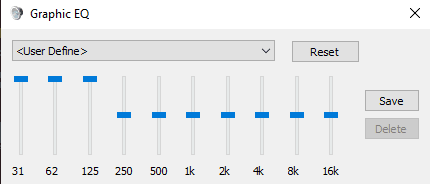
Aj keď môžete posúvače upraviť manuálne, namiesto toho môžete použiť rozbaľovacie pole na výber predvoľby ekvalizéra „Basy“. Predvoľbu Bass môžete dokonca použiť ako východiskový bod pre vašu manuálnu konfiguráciu.
Tip: Ak nie ste spokojní so svojimi zmenami, môžete kedykoľvek nastaviť všetko späť na predvolené nastavenie kliknutím na „Obnoviť“.